Der neue Lockscreen ist das Highlight im neuen iOS 16.
Ihr könnt nicht nur seinen Look mit unterschiedlichen Designs, Schriftarten und Fotos personalisieren, sondern auch seine Funktionsweise mitbestimmen. So können Widgets geladen, interaktive Live-Benachrichtigungen angezeigt werden und mehr.
Lockscreen in Aktion: Video zeigt Konfiguration
Wie das alles in Aktion aussieht, zeigt ein neues Video von Macrumors. Dort seht Ihr, wie man Vorlagen auswählt oder selbst erstellt, Lockscreens abspeichert und wieder aufruft und mehr:
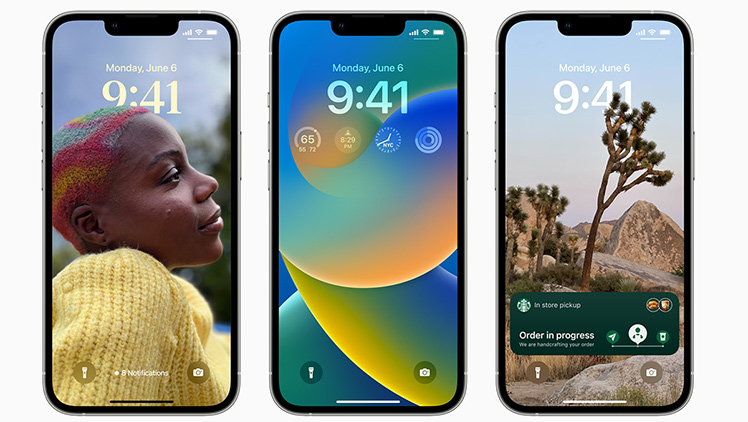
Lockscreen erstellen: Schritt-für-Schritt-Anleitung
Für alle, die es mit der iOS-16-Beta für Entwickler selbst ausprobieren können, hier noch eine kurze schriftliche Anleitung für die Basics:
- Drückt lange auf den Sperrbildschirm.
- Wenn Ihr ein altes Hintergrundbild nutzt, müsst Ihr ein neues wählen
- Tippt dann auf das blaue „+“-Symbol rechts unten
- Wählt ein Hintergrundbild aus den oberen Kategorien oder wischt für alle Optionen runter
- Tippt außerdem auf das „+“-Symbol unter der Uhrzeit, um Widgets auszuwählen
- Empfohlene Widgets sind oben
- Tippt auf die Uhrzeit, um die Schriftart und Farbe anzupassen
- Tippt noch auf das Datum, um ein Widget oben hinzuzufügen
Dabei stehen einige Systemwidgets zur Auswahl. Ist alles erledigt, habt Ihr einen ersten persönlichen Homescreen erstellt.
Face ID auch horizontal nutzbar
An dieser Stelle wollen wir außerdem noch auf zwei weitere willkommene Neuerungen in iOS 16 hinweisen. Zum einen können User an ausgewählten iPhones Face ID bald auch horizontal nutzen, was die Gesichtserkennung in manchen Situationen erleichtern dürfte. Ihr braucht dafür ein iPhone 12 oder 13.
Und: Apple bringt für seine eigene Systemtastatur haptisches Feedback – zuvor wurde dies primär von Drittanbietern für ihre Tastatur-Apps verwendet. Ihr könnt das Feature in der Beta in den Systemeinstellungen unter „Tastatur“ aktivieren.
